Come utilizzare l'apice in Excel
Microsoft Office Ufficio Microsoft Excel Eroe Eccellere / / April 02, 2023

Ultimo aggiornamento il

Se stai inserendo formule matematiche in Excel, potresti dover includere gli esponenti. Scopri come utilizzare l'apice in Excel.
Quando lavori con Excel, (di solito) inserisci testo o valori numerici nelle celle. A volte, tuttavia, potrebbe essere necessario utilizzare qualcosa di leggermente diverso. Cosa succede se si desidera inserire un apice, ad esempio x2, nel tuo foglio di lavoro?
La buona notizia è che è abbastanza facile inserire pedici in Excel, anche se i metodi che utilizzerai varieranno a seconda che tu stia lavorando con il testo o con i numeri. Come con la maggior parte delle cose in Excel, hai anche una scelta di metodi per raggiungere i tuoi obiettivi.
Ulteriori informazioni su come utilizzare l'apice in Excel.
Come applicare l'apice al testo in Excel
I metodi che utilizzerai per applicare un apice in Excel differiranno a seconda che le celle che stai applicando contengano testo o numeri. Se vuoi applicare un apice al testo, puoi farlo usando formattazione delle celle.
Per applicare l'apice al testo in Excel:
- Seleziona la cella contenente il testo.
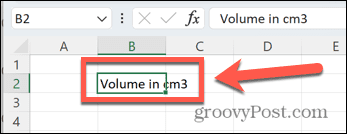
- Nella barra della formula, evidenzia solo la lettera o il numero che desideri visualizzare in apice.
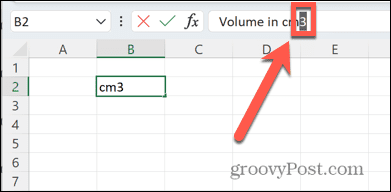
- Fai clic con il pulsante destro del mouse sulla selezione e seleziona Formatta celle.
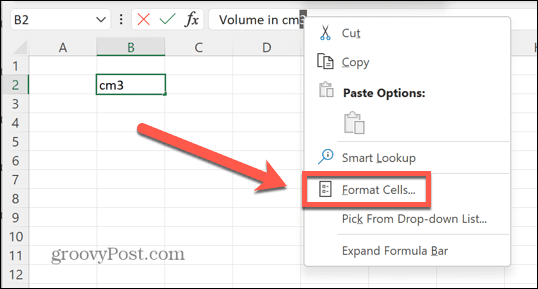
- Controlla il Apice casella di controllo e fare clic OK.
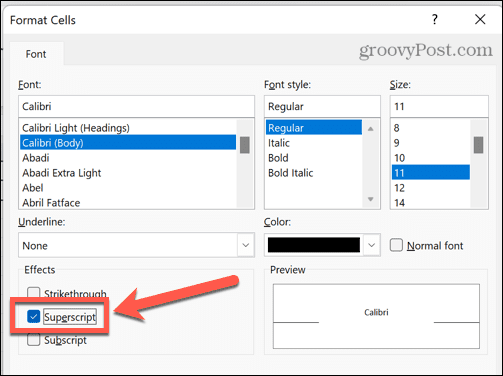
- Il tuo testo ora sarà in apice.
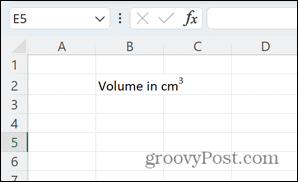
Come aggiungere un pulsante apice a Excel
Se stai aggiungendo molto testo in apice in Excel, puoi velocizzare il processo aggiungendo un pulsante in apice alla barra multifunzione. Ciò consente di convertire il testo in apice con un semplice clic.
Per aggiungere un pulsante in apice a Excel:
- Fare clic con il pulsante destro del mouse in un punto qualsiasi della barra multifunzione.
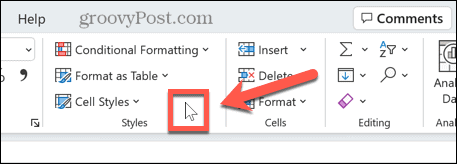
- Selezionare Personalizza il nastro.
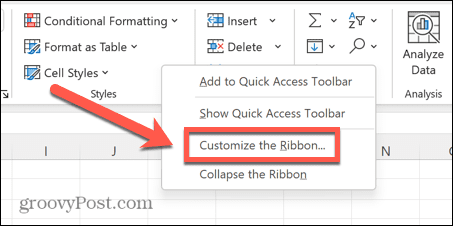
- Clic Nuovo gruppo.
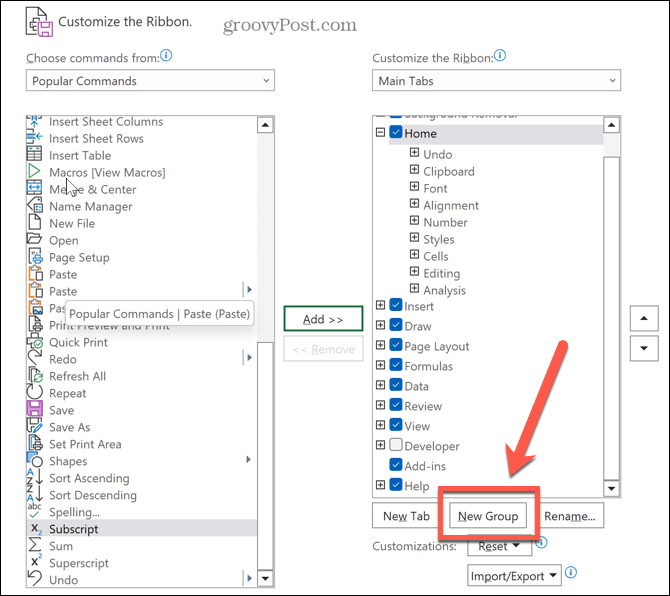
- Clic Rinominare.
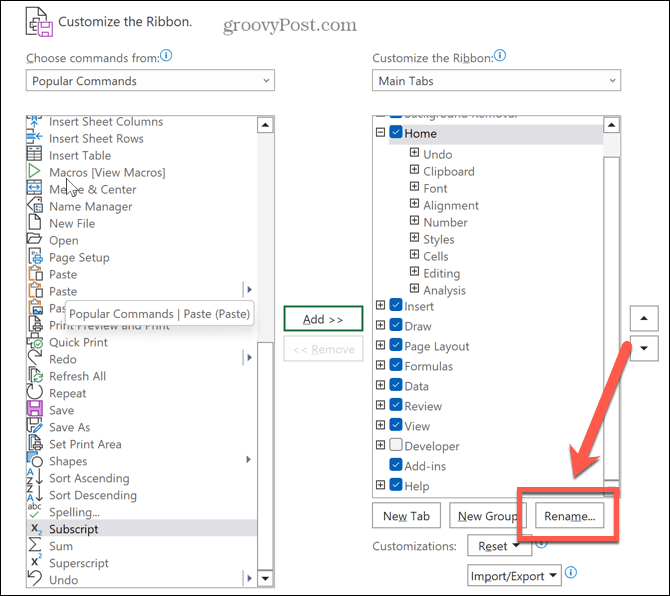
- Assegna al nuovo gruppo un nome a tua scelta e fai clic OK.
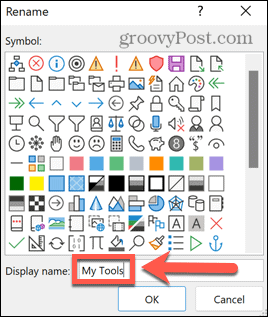
- Clic Apice verso la fine dell'elenco dei comandi.
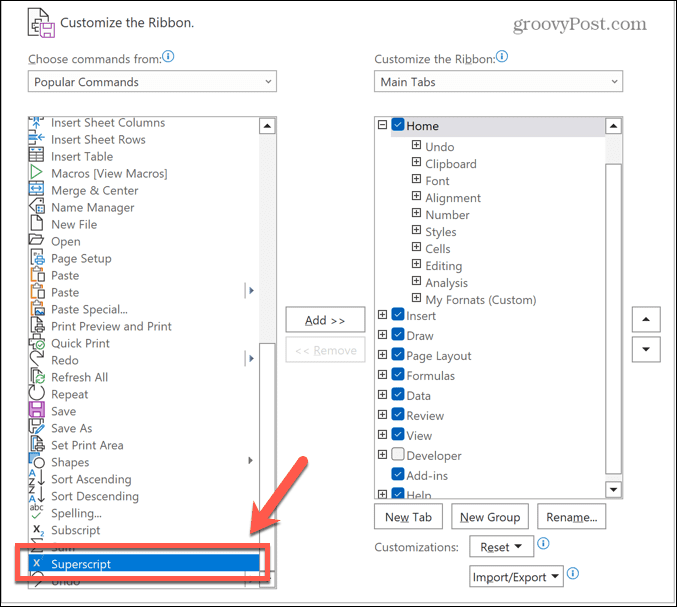
- Clicca il Aggiungere pulsante per aggiungere un apice al gruppo e fare clic su OK.
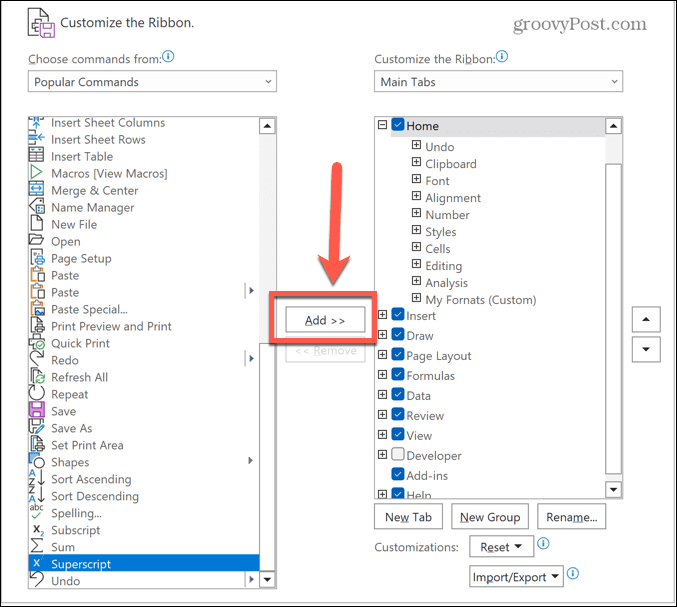
- Il tuo pulsante ora apparirà nella barra multifunzione.
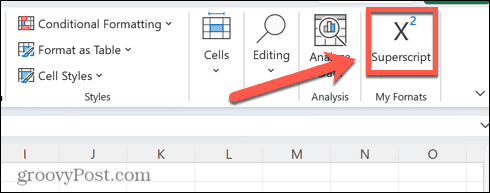
- Per aggiungere un apice al testo, evidenzia la lettera o il numero che desideri visualizzare in apice e fai clic sul nuovo pulsante.
Come applicare l'apice ai numeri in Excel
Se stai lavorando con numeri o equazioni in Excel, i metodi sopra non funzioneranno. Quando fai clic fuori da una cella, il numero tornerà al suo formato standard. Tuttavia, esistono diversi modi per applicare un apice ai numeri in Excel.
Usando le equazioni
È possibile inserire equazioni in Excel e utilizzare l'ampia raccolta di layout matematici preimpostati. Questi includono l'opzione per scrivere un valore come apice di un altro. Esistono diversi modi per creare equazioni in Excel.
Il modo più semplice è farlo utilizzare l'editor di equazioni, che ti consente di creare la tua equazione in base al formato che preferisci. Utilizzando il formato apice, puoi creare rapidamente un apice.
Per inserire un'equazione in Excel:
- Clicca il Inserire menù.
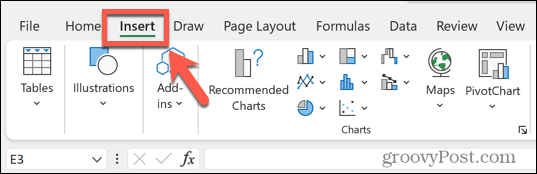
- Nel Simboli gruppo, fare clic Equazione.
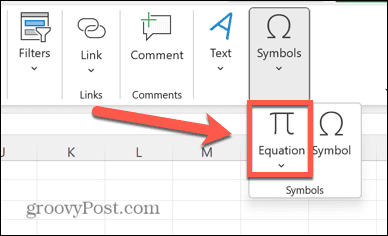
- Nel Strutture sezione, fare clic su Sceneggiatura.
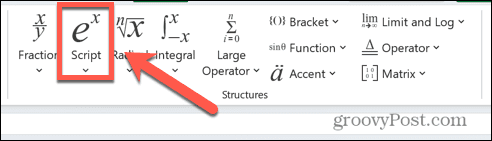
- Clicca sul Apice formato.
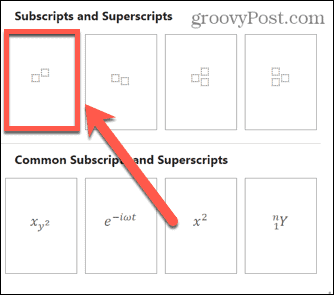
- Nella tua equazione, fai clic su ciascuna delle piccole caselle a turno e aggiungi i tuoi valori.
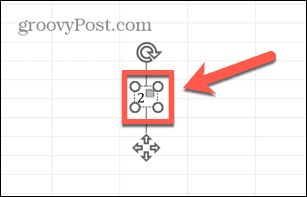
- Fai clic in qualsiasi altro punto del foglio di lavoro per visualizzare l'equazione completata.
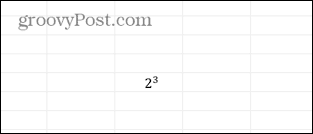
Come utilizzare l'equazione dell'inchiostro in Excel
Un'opzione alternativa è quella di utilizzare il Equazione dell'inchiostro caratteristica, che è particolarmente utile quando si creano equazioni più complesse. Questa funzione ti consente di scrivere la tua equazione utilizzando il cursore e Excel quindi la converte in testo.
Per creare un apice utilizzando Ink Equation:
- Seleziona il Inserire menù.
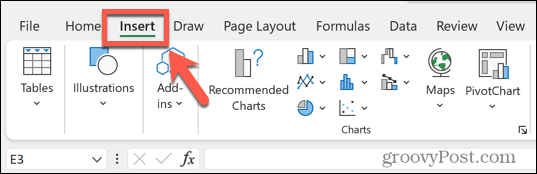
- Nel Simboli sezione, fare clic su Equazione.
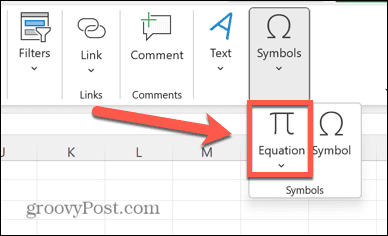
- Nella barra multifunzione selezionare Equazione dell'inchiostro.
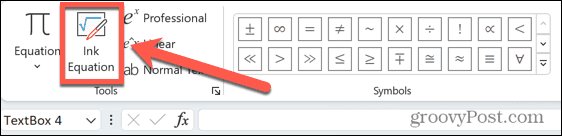
- Scrivi la tua equazione usando il cursore.
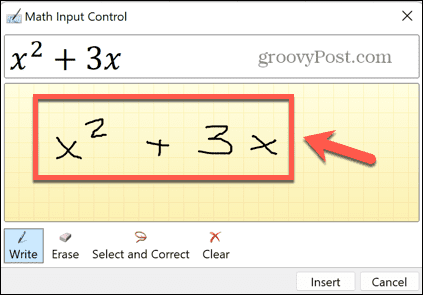
- Se l'anteprima non corrisponde a ciò che intendevi, fai clic su Cancellare pulsante per rimuovere eventuali sezioni scritte male, quindi riscriverle di nuovo.
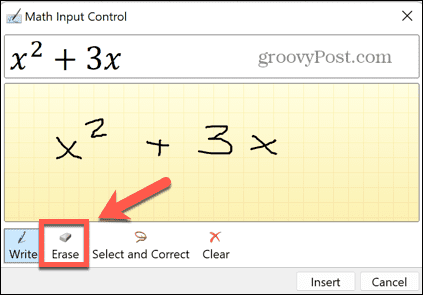
- Quando l'anteprima corrisponde all'equazione desiderata, fare clic Inserire.
- La tua equazione ora apparirà nel tuo foglio di lavoro.
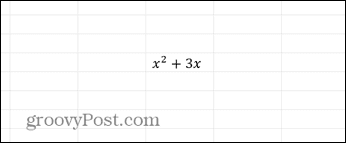
Come inserire un numero in apice utilizzando i codici dei caratteri in Excel
Esiste un altro modo rapido per aggiungere apici ai numeri, a condizione che il valore in apice che si desidera inserire sia 1, 2 o 3. È possibile utilizzare i codici dei caratteri per inserire questi caratteri premendo una determinata combinazione di tasti.
Avrai bisogno di una tastiera con un tastierino numerico, poiché funziona solo utilizzando i tasti del tastierino numerico e non i tasti numerici nella riga superiore della tastiera. Se la tua tastiera non ha un tastierino numerico, puoi usare un tastiera sullo schermo Invece.
Per aggiungere apici utilizzando i codici dei caratteri:
- Digita il valore che desideri alla base del tuo apice.
- Ora tieni premuto Alt e premere 0, 1, 8, 5 per apice 1.
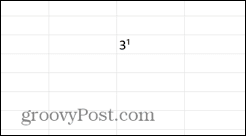
- Per un apice 2, tieni premuto Alt e premere 0, 1, 7, 8.
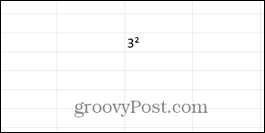
- Se vuoi inserire un apice 3, tieni premuto Alt e premere 0, 1, 7, 9.
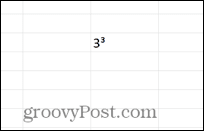
Come inserire un numero in apice usando una formula
Puoi anche utilizzare questi stessi codici per inserire un apice utilizzando una formula. Inserendo una formula con il relativo codice carattere, Excel convertirà la tua formula in un valore in apice.
Per inserire un apice utilizzando una formula:
- Fai clic sulla cella in cui vuoi che appaia il tuo apice.
- Per inserire una potenza di uno, digitare =3&CAR(185). Puoi cambiare il "3" con qualsiasi valore desideri.
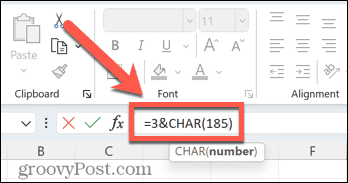
- Per inserire una potenza di due, digitare =3&CAR(178).
- Per inserire una potenza di tre, digitare =3&CAR(179).
- Premere accedere.
- Apparirà il tuo apice.
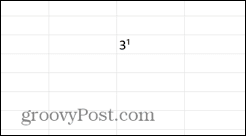
Padroneggiare Excel
Imparare a usare l'apice in Excel ti consente di lavorare con più di semplici valori standard. Ora puoi utilizzare Excel per le equazioni o semplicemente per mostrare correttamente le unità di misura. Ci sono molti altri modi in cui puoi aprire più funzionalità all'interno di Excel.
Ad esempio, sapevi che è possibile suonare un allarme in Excel? Puoi anche aggiungere una casella di controllo in Excel per aiutarti a controllare gli elenchi. E se vuoi velocizzare il lavoro in Excel, ce ne sono molti tasti rapidi che può farti risparmiare tempo significativo.
Come trovare il codice Product Key di Windows 11
Se devi trasferire il codice Product Key di Windows 11 o ne hai solo bisogno per eseguire un'installazione pulita del sistema operativo,...
Come cancellare la cache, i cookie e la cronologia di navigazione di Google Chrome
Chrome fa un ottimo lavoro di memorizzazione della cronologia di navigazione, della cache e dei cookie per ottimizzare le prestazioni del browser online. Il suo è come...
Corrispondenza dei prezzi in negozio: come ottenere i prezzi online durante gli acquisti in negozio
Acquistare in negozio non significa dover pagare prezzi più alti. Grazie alle garanzie di corrispondenza dei prezzi, puoi ottenere sconti online mentre acquisti in...



